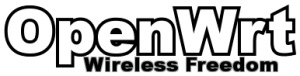
Speedtest - Maestro E210

1. Se connecter au modem Maestro E210.
Pour se connecter au modem, ouvrir un navigateur web et taper l’adresse par défaut, http://192.168.1.1
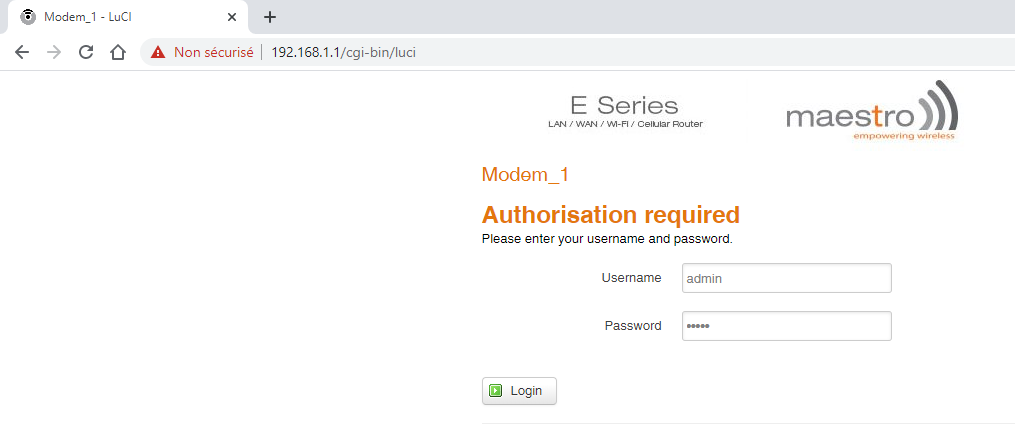
Taper l'utilisateur et le mot de passe.
Username: admin
Password: admin
Ensuite cliquer sur:![]()
2. Installation du Backup.
Cliquer sur : "System" → "Backup / Flash Firmware"
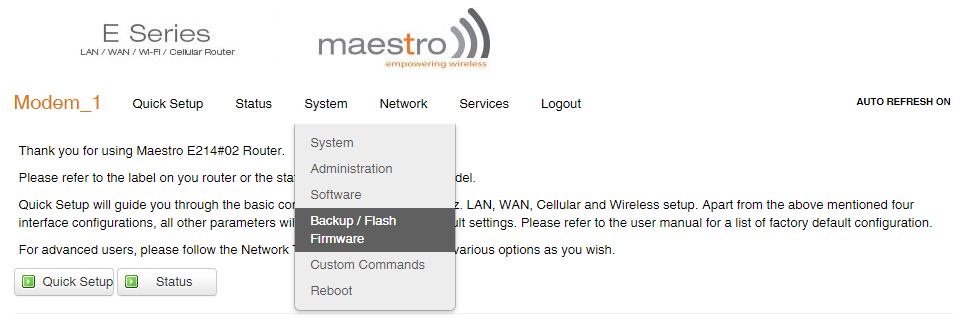
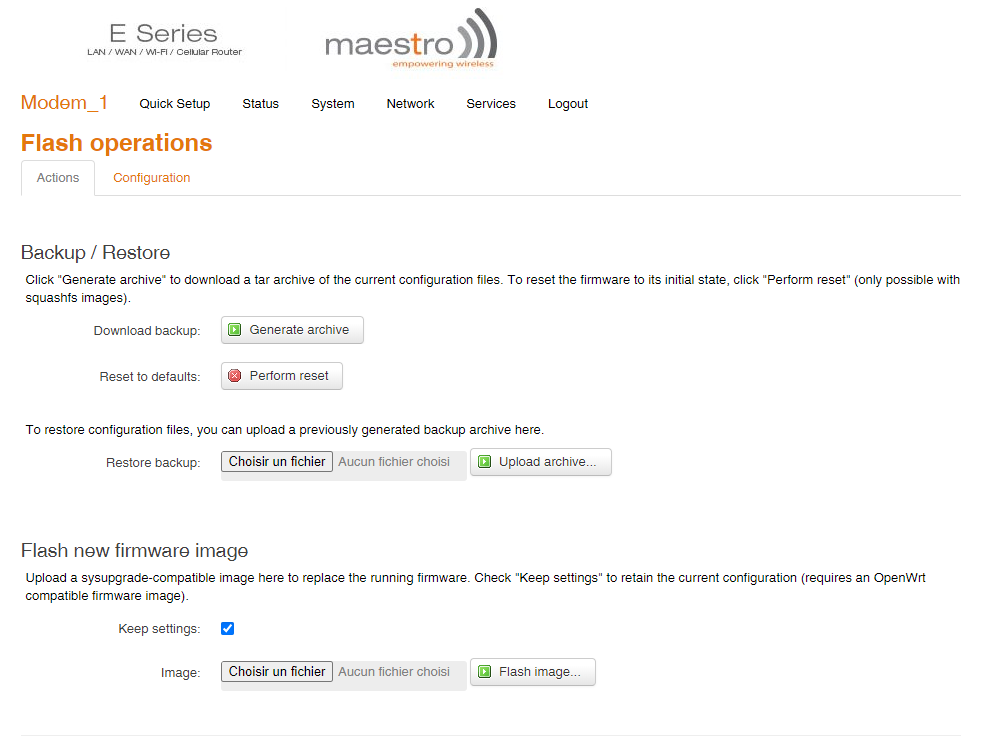
Fichier Backup:
Décompresser l'archive zip avec un logiciel (exemple 7-zip), faire "extraire ici", le fichier décompressé doit avoir l'extension .tar.gz
Cliquer sur:
Restore backup : "Choisir un fichier", une fenêtre s’ouvre pour sélectionner le fichier backup.
Sélectionner le fichier backup avec l'extension .tar.gz et cliquer sur "Ouvrir".
Cliquer sur: ![]()
le modem va redémarrer.
Patienter pendant le redémarrage.
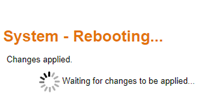
Adresse IP du Backup : http://192.168.1.114
3. Mettre à l'heure le modem.
4. Changer le nom du modem.
4. Changer le nom du modem.
4. Installer l'application.
Cliquer sur : "System" → "Software"
Ensuite cliquer sur mettre à jour.
Dans install software taper "python-speedtest-cli"
Cliquer sur : "System" → "Software"
Ensuite cliquer sur mettre à jour.
Dans install software taper "python-speedtest-cli"
